win10浏览器打不开怎么办?许多朋友反应在升级升级win10后发现除了win10自带的浏览器可以正常上网外,其他浏览器全部无法打开网页上不了网。这是怎么回事呢,别着急,下面小编就给大家分享下win10浏览器打不开问题的解决办法,一起来看看吧。
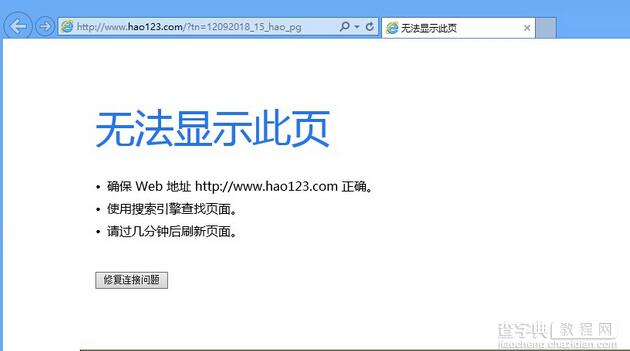
升级win10后浏览器打不开网页解决办法
方法一
然后按住键盘组合键win+x,选择命令提示符(管理员),在提示框输入netsh winsock reset,回车
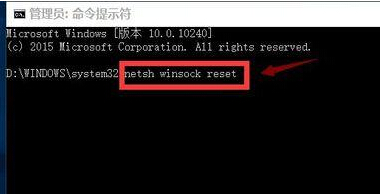
重置成功,重启你的电脑,即可

方法二
打开网络共享中心-当前网络连接属性-选择协议,点击安装
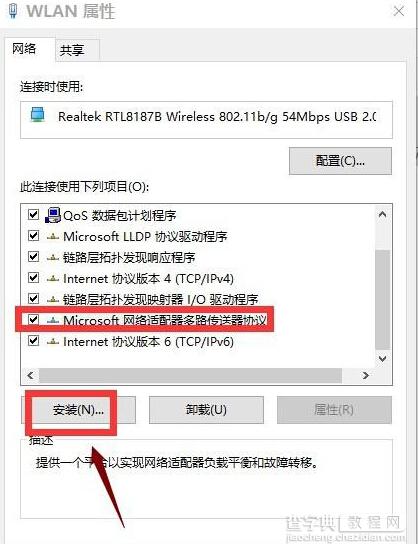
选择协议-添加
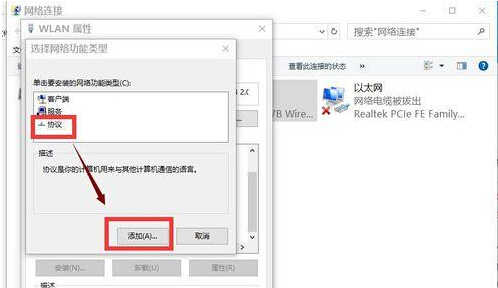
选择可靠多播协议-确定
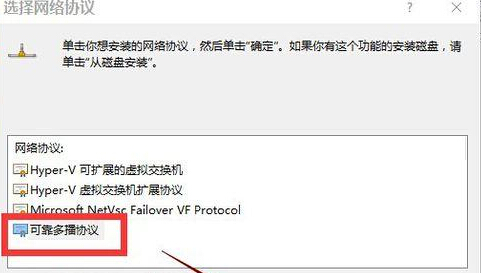
安装好后重启计算机即可解决
以上就是升级win10后浏览器打不开问题的解决办法,希望可以帮助到大家!
【win10浏览器打不开怎么办?升级win10后浏览器打不开问题解决办法】相关文章:
★ 360极速浏览器占用内存高怎么办 360极速浏览器占用内存大解决方法
★ win10下360随身wifi无法创建怎么办 win10系统下360随身wifi无法创建的两种解决方法
★ Win10无法访问D盘怎么办?Win10无法访问D盘的解决方法
★ Win10提示注册表编辑器已停止工作怎么办?Win10提示注册表编辑器已停止工作的解决方法
★ win10系统的控制面板在哪里怎么打开? win10系统控制面板位置介绍及打开控制面板方法
★ win7系统打不开苹果itunes软件怎么办?win7系统打不开itunes软件的两种解决方法
★ win7提示网络安全密钥不匹配怎么办 win7连接网页提示网络安全密钥不匹配的解决方法
★ win7提示视频卡驱动不支持Aero怎么办 win7系统提示视频卡驱动不支持Aero的解决方法
★ Win10任务栏不见了怎么找回来?Win10任务栏找回来的方法
★ Win10系统如何清理猎豹浏览器缓存?Windows10清理猎豹浏览器缓存的两种方法
